bandizip是一款非常不错的压缩软件,很多小伙伴都比较喜欢这款软件进行压缩文件,很多小伙伴比较喜欢收藏一些有趣的视频和精美的图片,如果你收藏的文件比较多的话,担心会占用电脑的很多空间,那么就可以通过bandizip进行压缩,将文件压缩小一点就可以释放空间了,而这款bandizip压缩软件是非常不错的,你可以设置将自己想要进行压缩的文件压缩到指定的目标中,也可以将其解压到指定的文件夹中,只需要在设置选项窗口中进行设置就可以了,下面我们一起来看看如何使用bandizip设置自动解压文件到指定文件夹的具体操作方法,其实操作起来非常的简单,如果你需要的话可以看看方法教程。
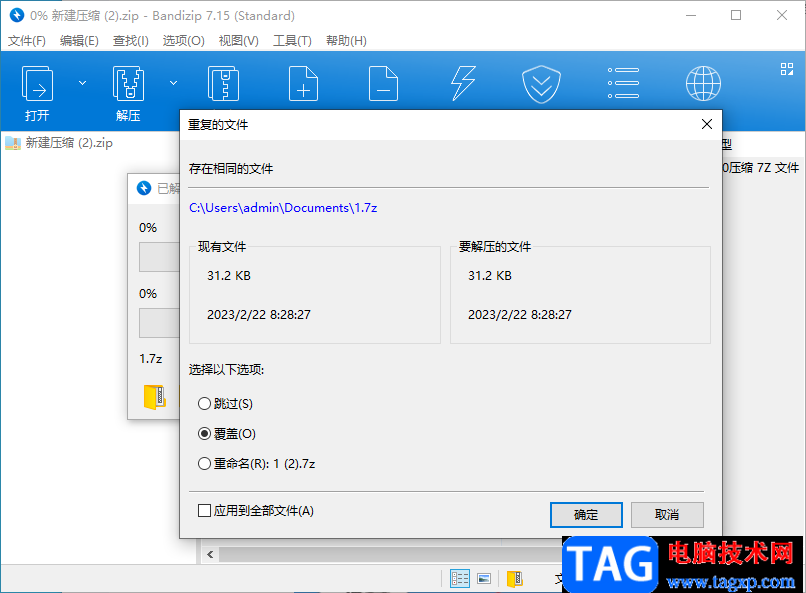
1.将下载好的bandizip找到,然后用鼠标将其点击打开。
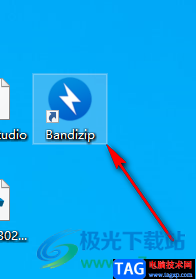
2.然后在打开的窗口中,我们将鼠标点击一下菜单栏中的【选项】,然后在下拉选项中选择【设置】。
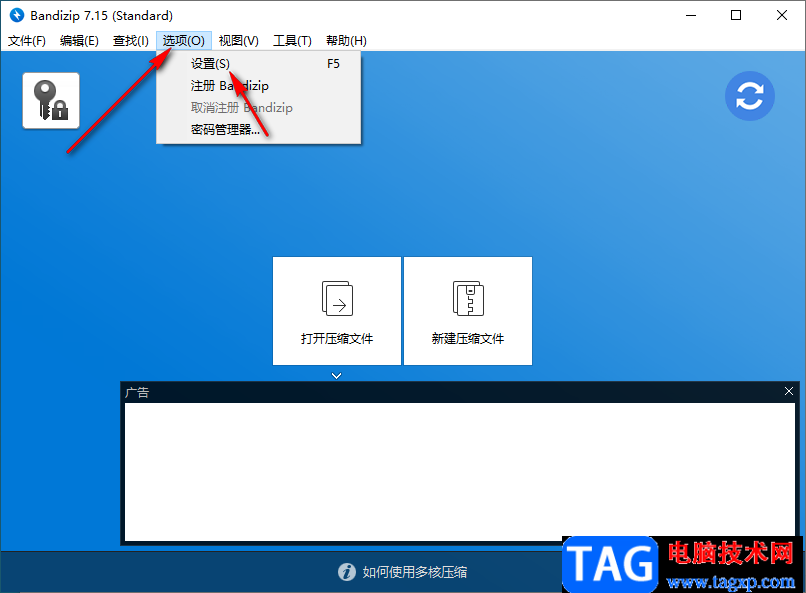
3.进入到设置页面之后,我们将左侧的【上下文菜单】点击,然后在右侧的页面中将【自动解压到指定文件夹】勾选上,然后根据自己的需求设置一下指定文件夹的保存路径。
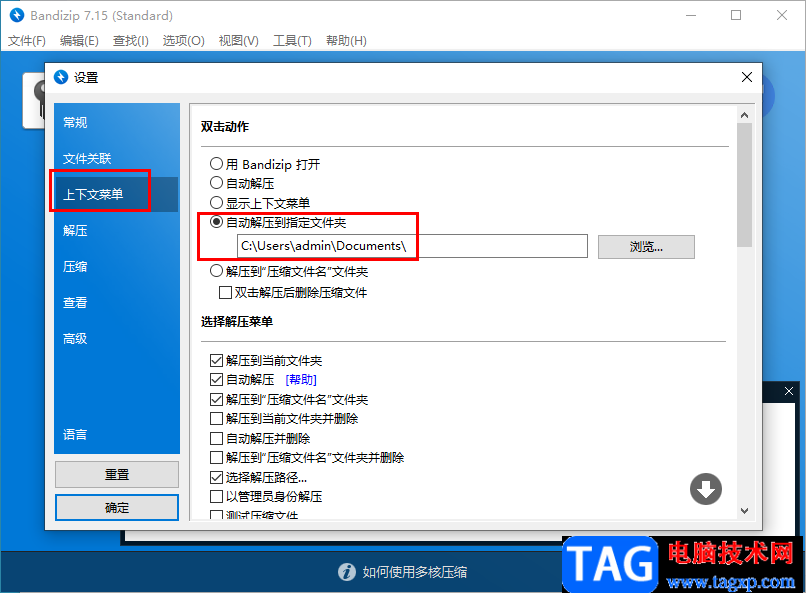
4.之后返回到主页面,点击一下【打开压缩文件】按钮进入到操作页面中。
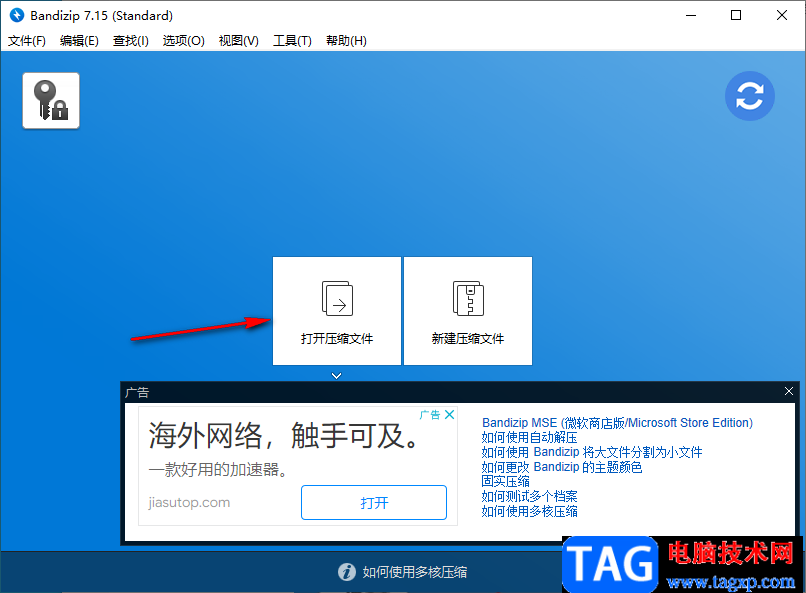
5.在该页面中,我们需要点击一下【解压】按钮,如图所示
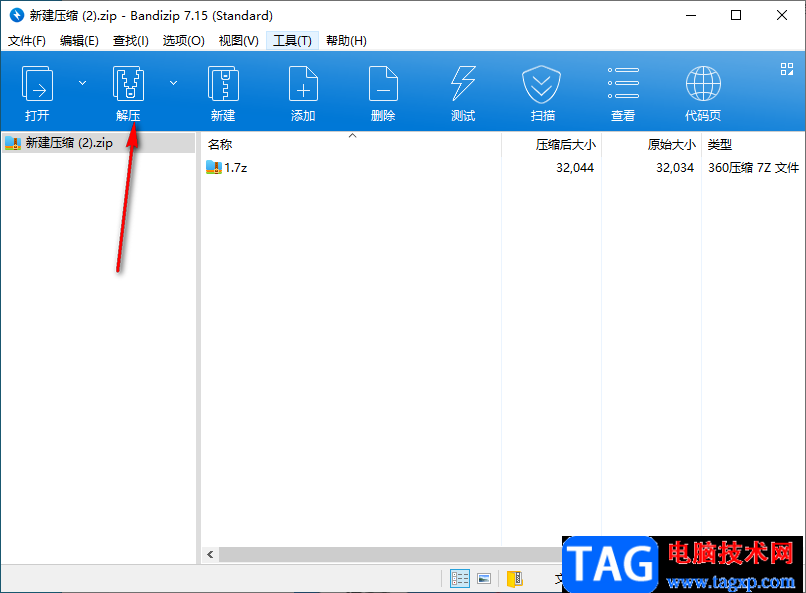
6.然后在打开的下拉选项中,我们需要选择【自动解压】这个选项即可。
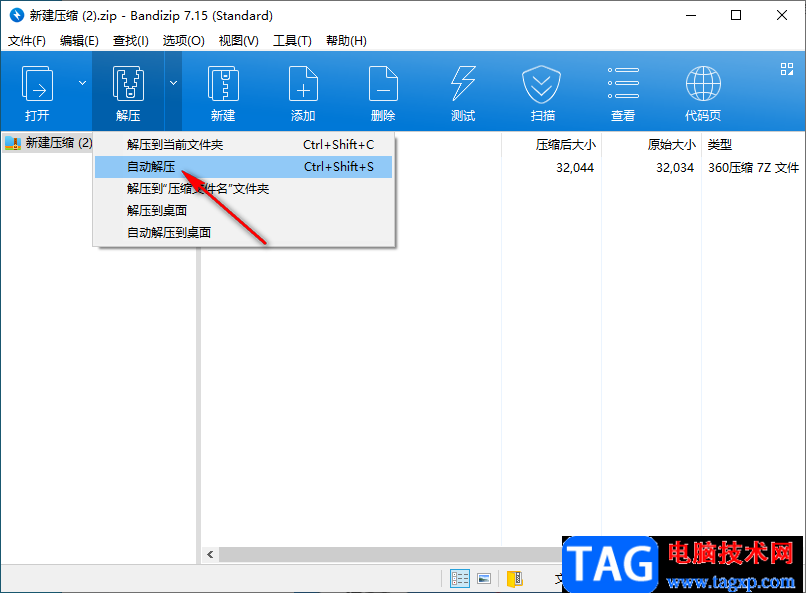
7.然后在打开的窗口中,你可以根据自己的需要来勾选【跳过】或者是【覆盖】,之后点击【确定】按钮即可,那么最后你可以在自己设置的指定文件夹中进行查看该文件。
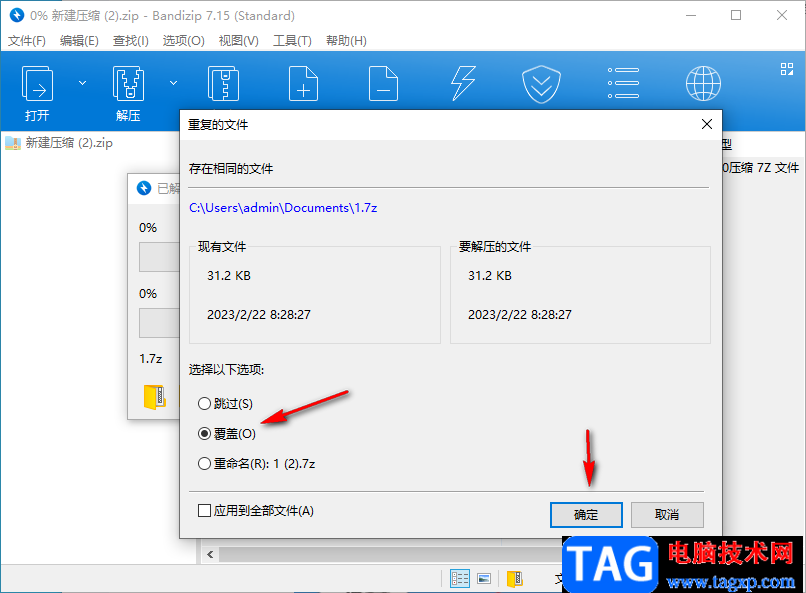
以上就是关于如何使用bandizip将文件压缩到指定文件夹的具体操作方法,想要将文件压缩到指定的文件夹中,那么你可以通过在设置页面中勾选自动解压到指定文件夹中就可以了,感兴趣的小伙伴可以操作试试。
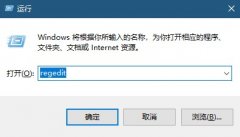 win10搜索框用不了解决方法
win10搜索框用不了解决方法
用户有时候在使用win10搜索框时,发现win10搜索框用不了怎么办,......
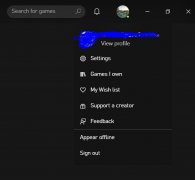 win10xbox怎么绑定steam详细操作方法
win10xbox怎么绑定steam详细操作方法
用户想早win10系统中的xbox平台绑定steam,一般只要在个人账户设......
 Windows11功能可以单独下载
Windows11功能可以单独下载
Windows11功能可以单独下载 微软一直致力于Windows体验包,目前可......
 电脑蓝屏错误解决方法:蓝屏错误码如何
电脑蓝屏错误解决方法:蓝屏错误码如何
电脑蓝屏错误是许多用户在使用计算机时常常遇到的问题。蓝屏......
 如何修复 Windows 11 上的 DirectX 错误
如何修复 Windows 11 上的 DirectX 错误
DirectX 可以说是 Windows 11 最重要的软件库之一。它是一系列应用......

utorrent是一款小巧强大的bt下载工具,为用户带来了丰富的功能和灵活的设选项,很好的满足了用户对文件下载和共享的各种需求,并且无论时新手还是有经验的用户,都可以通过utorrent软件来获...

小画桌是一款简单轻便的在线白板协作软件,它可以让用户在任何地点、任何时间和任何场景下来使用,这样用户创作起来更加具有自由性,同时还可以应用在团队的远程会议中,这样方便用户...
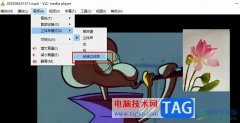
很多小伙伴之所以会将VLC播放器设置为电脑中的默认播放器,就是因为VLC播放器中有许多实用功能,能够帮助我们解决视频播放过程中遇到的各种问题。有的小伙伴在使用VLC播放器播放视频时可...

迅捷PDF编辑器中编辑文档的话,整个页面是纯白色的背景颜色显示的,如果你想要将本地中的图片设置成文档的编辑背景,那么就可以进入到添加背景的窗口中进行操作,为文档的背景进行设置...

很多小伙伴一想到需要对图片进行p图设计的时候,可能第一想到的就是AdobePhotoShop这款修图软件,该软件是大家公认的一款修图设计软件,但是由于该软件的专业性太强大了,一些普通用户在使...

谷歌浏览器是众多浏览器中最受欢迎的一款之一,在其中访问网页时非常稳定,也不会有广告弹窗,使用体验感非常好。在各种浏览器中,都有一个“无痕模式”,在该模式下访问的网页不会被...

在Adobepremiere这款视频剪辑软件中剪辑视频时,我们不仅可以对视频素材进行专业的编辑处理,如果有需要我们还可以对背景音乐等素材进行想要的编辑处理。有时候我们会发现在Adobepremiere中...

gimp软件可以帮助小伙伴们更好的编辑图片内容,并且这款软件是非常简单的一款制作图片软件,该软件中的所有功能都是免费使用的,因此你可以尽情的操作自己需要的工具,比如当你想要将...
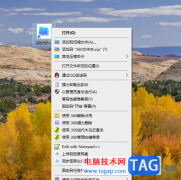
360文件夹是一款非常好用的资源管理软件,但是有的小伙伴在使用的过程中,常常会遇到一些问题,比如当你想要通过360文件夹进行打开计算机文件夹的时候,发现无法打开,没有访问的权限,...
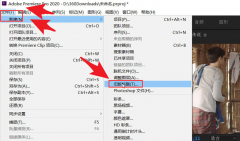
越来越多的朋友喜欢使用pr这款软件,那么pr是怎么更换文字标题样式的呢?有需要的朋友就赶快来来看看pr更换文字标题样式的具体步骤吧,具体步骤如下介绍。...
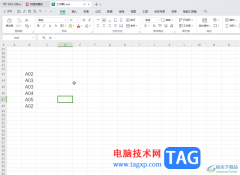
WPS表格是一款非常好用的软件,其中的功能非常丰富,操作非常简单,很多小伙伴都在使用。如果我们需要在电脑版WPS表格中统计重复项个数,小伙伴们知道具体该如何进行操作吗,其实操作方...
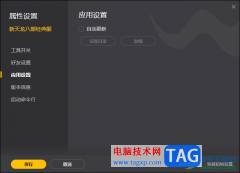
WeGame是一款提供给大家非常好用的游戏平台,通过该平台软件可以将自己需要的游戏进行下载安装运行,大家在运行游戏的过程中,发现会经常进行自动更新操作,那么怎么才能将自动更新功能...
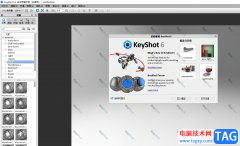
keyshot是一款即时显示结果的实时3d的渲染软件,它可以有效减少创建产品的时间,因此大部分用户都会选择使用这款软件,当用户在使用keyshot软件时,可以根据自己的需求对模型进行简单的渲...

sai是一款发展不错的绘图软件,它为许多数字插画家和爱好者提供了一个轻松创作的平台,让用户可以画出极具创意的图画作品,因此sai软件吸引了不少的用户前来下载使用,当用户在sai软件中...
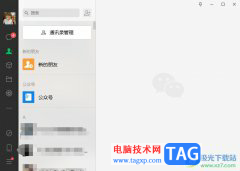
微信是一款热门的即时通讯软件,是大部分用户手机上和电脑上必备的一款软件,它除了简单的聊天以外,还为用户提供了文件传输、程序使用、公众号和文件下载等功能,为用户带来了徐迪的...